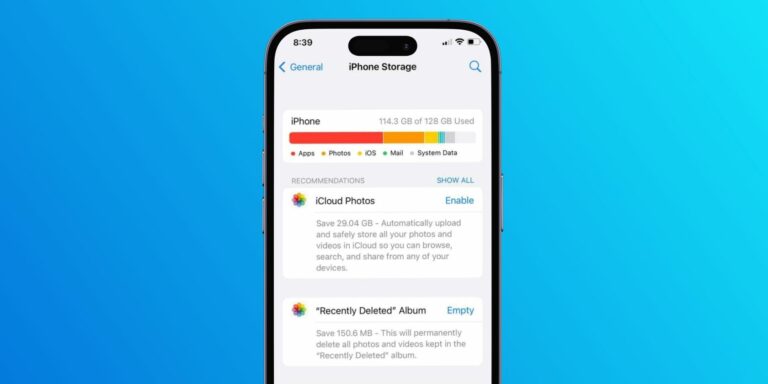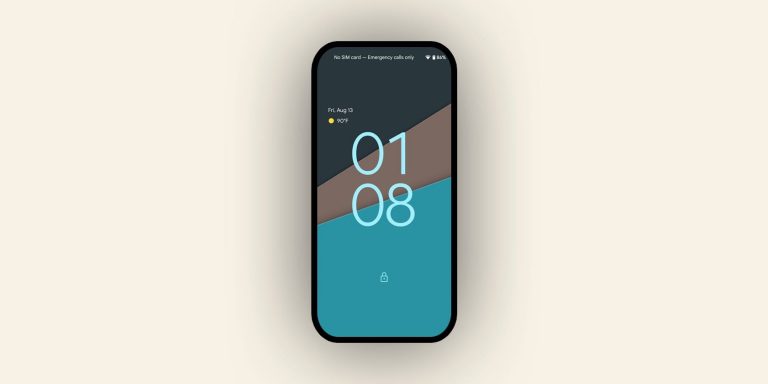Как загружать приложения на Android TV
Android-телевизоры отлично подходят для использования Android в вашем смарт-телевизоре, но некоторые смарт-телевизоры используют собственную операционную систему. Несмотря на то, что они приличные, многие пользователи предпочитают Android TV из-за его универсальности – потоковой передачи контента, использования приложений, управления бытовой техникой и просмотра телепередач в прямом эфире.
Android TV также позволяет загружать приложения из Google Play Store, но есть одна загвоздка. Есть некоторые приложения, которые вы не можете установить на Android TV, а это значит, что вам придется загружать их неопубликованно, как на свой телефон Android. В этой статье мы покажем вам, как загружать неопубликованные приложения на Android TV.
Что означает неопубликованная загрузка?
В Android загрузка неопубликованных приложений относится к процессу установки приложений, недоступных в магазине Google Play. На Android TV загрузка неопубликованных приложений аналогична тому, как это работает на Android-смартфоне.
Если, например, вы не можете загрузить Spotify через Google Play, боковая загрузка решает эту проблему. Вы можете загружать на Android TV столько приложений, сколько захотите.
Программы для Windows, мобильные приложения, игры - ВСЁ БЕСПЛАТНО, в нашем закрытом телеграмм канале - Подписывайтесь:)
Однако это невозможно на смарт-телевизорах, работающих под управлением других операционных систем, таких как LG webOS, Samsung Tizen OS и т. Д. Поскольку они построены на принципиально другой платформе, им требуются разные расширения для своих систем. Следовательно, они не поддерживают файлы APK, такие как телевизоры Android.
Как загружать приложения на Android TV
Есть два способа загружать приложения на Android TV: с помощью смартфона Android и с помощью облачного хранилища. Оба эти метода просты в использовании и не должны занимать слишком много времени.
Однако вы должны помнить, что загрузка файлов из Интернета небезопасна и может содержать вредоносное ПО. Мы рекомендуем вам скачивать APK-файлы с надежных сайтов, чтобы ваш Android TV был в безопасности. APKЗеркало – один из надежных и безопасных веб-сайтов для загрузки APK-файлов.
Вы также можете использовать APKPure в качестве альтернативы Google Play Store на Android TV, но пробовать этот метод не рекомендуется.
Что нужно сделать, прежде чем загружать неопубликованные приложения на Android TV
Прежде чем вы сможете загружать неопубликованные приложения на Android TV, необходимо выполнить несколько шагов.
-
Перейдите к Настройки вашего Android TV, а затем Настройки устройства.
-
Выбирать Настройки и ограничения.
-
Переключить Неизвестные источники параметр. Если будет предложено, просто принять предупреждение.
-
Как только вы это сделаете, вы будете готовы загружать неопубликованные приложения на Android TV. Если у вас нет доступа к Настройки, вам будет предложено во время установки.
Перед тем как начать, вам необходимо скачать APK-файл приложения, которое вы загружаете неопубликованно.
Метод 1: как использовать смартфон Android для загрузки приложений на Android TV
Если у вас есть смартфон Android, загрузка неопубликованных приложений на Android TV будет простой задачей. Следуйте этим инструкциям, чтобы загружать неопубликованные приложения на Android TV с помощью смартфона.
-
На свой телефон Android загрузите файл APK, который хотите установить на свой Android TV.
-
Установите Отправить файлы на телевизор на вашем Android TV и телефоне Android из Play Store.
-
После установки откройте приложение на телевизоре и выберите Получать.
-
Точно так же на вашем телефоне Android откройте приложение и выберите послать.
-
На своем телефоне Android найдите и выберите файл APK вы скачали (APK-файлы обычно находятся в Загрузки папка.)
-
Из списка имен, выберите свой Android TV. Это позволяет передавать файл APK.
Как только файл будет перенесен на Android TV, вы сможете открыть APK. Но если вы не можете открыть его, выполните следующие действия:
-
Загрузите Файловый менеджер приложение из Play Store на вашем Android TV.
-
Выберите Внутреннее хранилище вариант в приложении.
-
Перейдите к Загрузки папка и выберите переданный APK.
-
Выберите Установить , и ваш APK должен начать установку. После этого вы можете открыть приложение напрямую или на главном экране. Если будет предложено, включите Неизвестные источники на вашем Android TV, чтобы разрешить установку.
Метод 2: как использовать облачное хранилище для загрузки приложений на Android TV
Если у вас есть облачное хранилище, такое как Google Диск, OneDrive или Dropbox, вы можете легко загружать приложения на свой Android TV. Для этого мы будем использовать то же приложение File Commander, что и предыдущий метод.
Чтобы продемонстрировать этот процесс, мы будем использовать Google Диск. Вот как загружать неопубликованные приложения на Android TV с помощью облачного хранилища, такого как Google Диск.
-
Загрузите и откройте Файловый менеджер на вашем Android TV.
-
Загрузите APK-файл на свой смартфон Android и загрузите его в свою учетную запись Google Drive.
-
Выберите Меню в приложении File Commander на вашем Android TV.
-
В меню выберите Добавить облако вариант, а затем Гугл драйв.
-
Войдите в свою учетную запись Google, в которую вы загрузили APK-файл со своего Android-устройства. Выбирать Разрешать если будет запрошено разрешение.
-
Перейти к Мой диск или место, куда вы загрузили файл APK.
- Выберите APK, и вы увидите Промежуточное приложение на вашем экране.
-
Когда закончите, нажмите Установить в приложении. Если будет предложено, включите Неизвестные источники на вашем Android TV, чтобы разрешить установку.
Вы также можете использовать другие службы, такие как Dropbox, Box и OneDrive, для переноса приложений с телефонов Android на телевизоры Android. Однако на Google Диске есть 15 ГБ свободного места, и, поскольку у вас, вероятно, будет учетная запись Gmail, это лучший вариант.
Используйте загруженные неопубликованные приложения на Android TV
Ваш Android TV позволяет открывать загруженные неопубликованные приложения через меню настроек после завершения установки. Чтобы избежать необходимости постоянно открывать приложение настроек каждый раз, когда вы хотите получить доступ к загруженному неопубликованному приложению, вы можете использовать приложение под названием Sideload Launcher. Это позволяет вам удобно получать доступ ко всем загруженным вами приложениям из одного места.
Теперь, когда вам удалось загрузить неопубликованные приложения на Android TV, вы можете получить доступ к совершенно новому миру приложений.
Программы для Windows, мобильные приложения, игры - ВСЁ БЕСПЛАТНО, в нашем закрытом телеграмм канале - Подписывайтесь:)